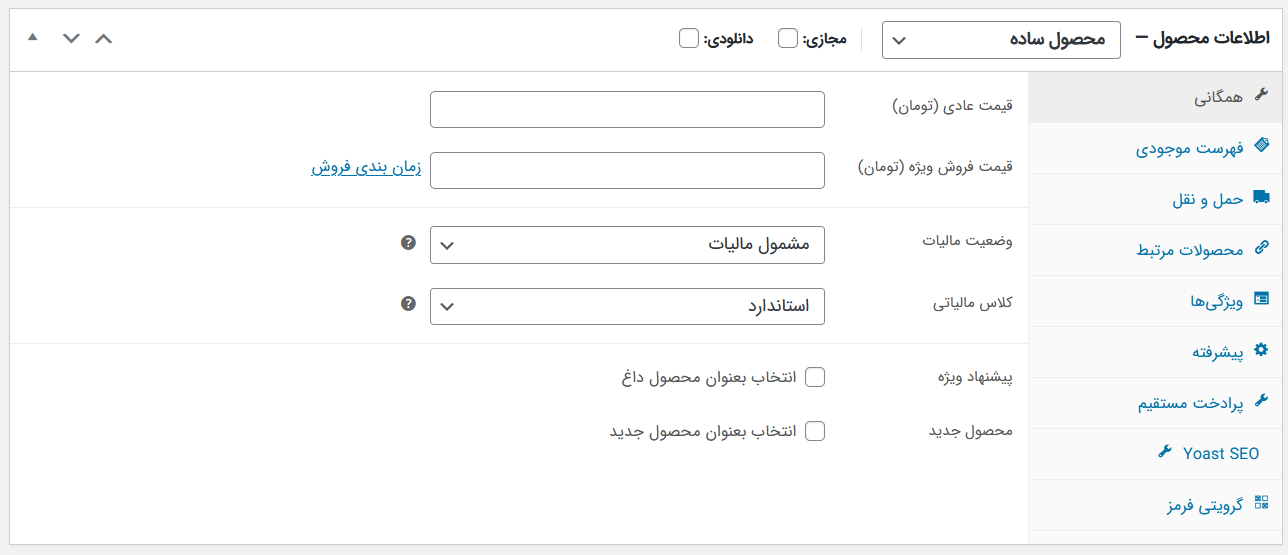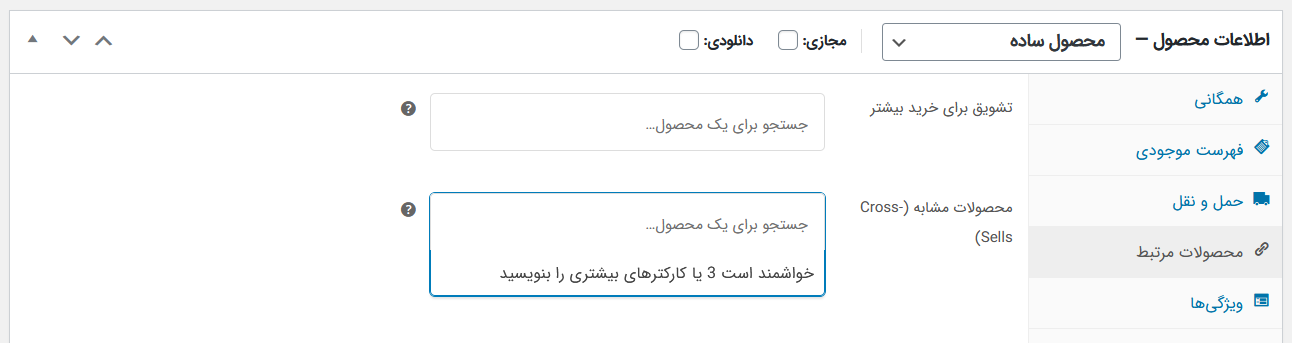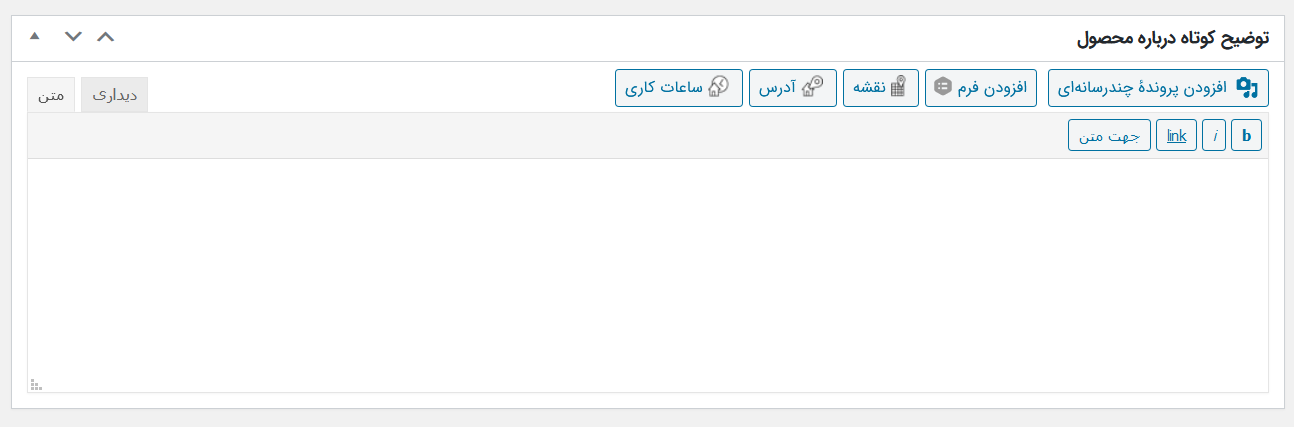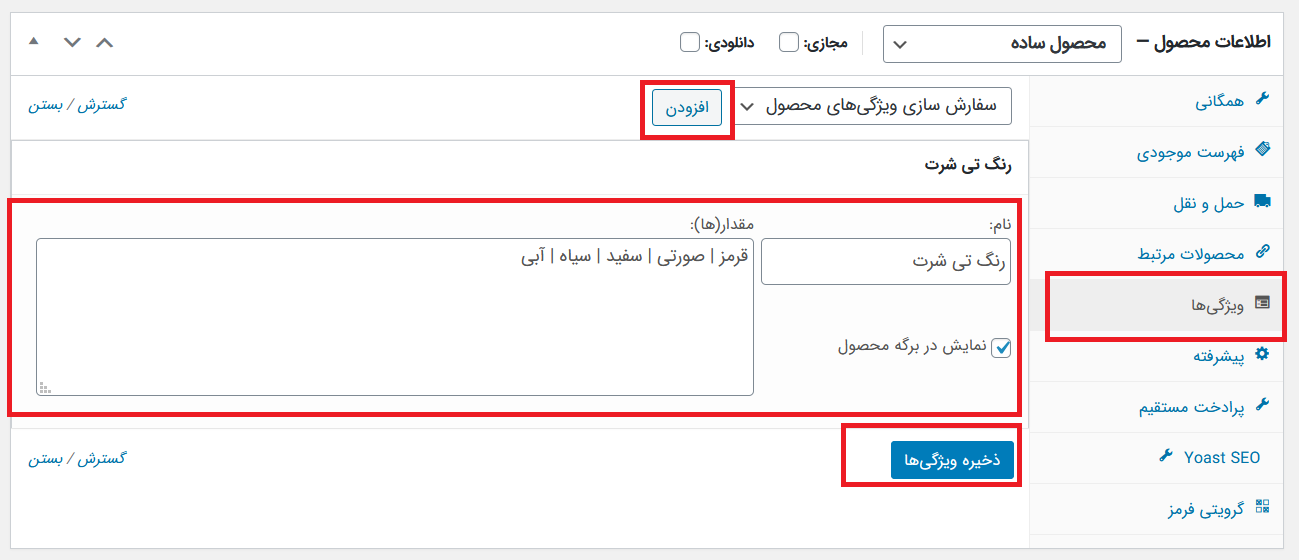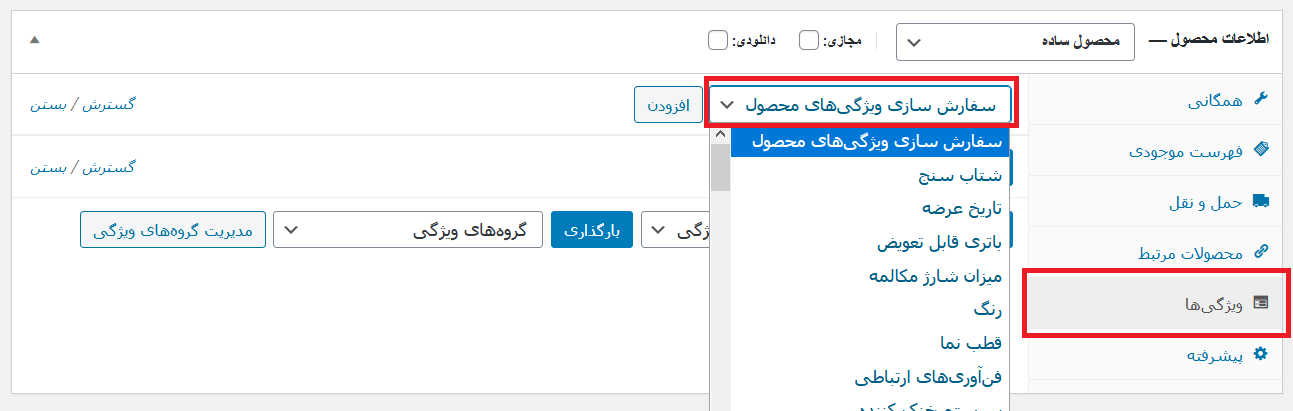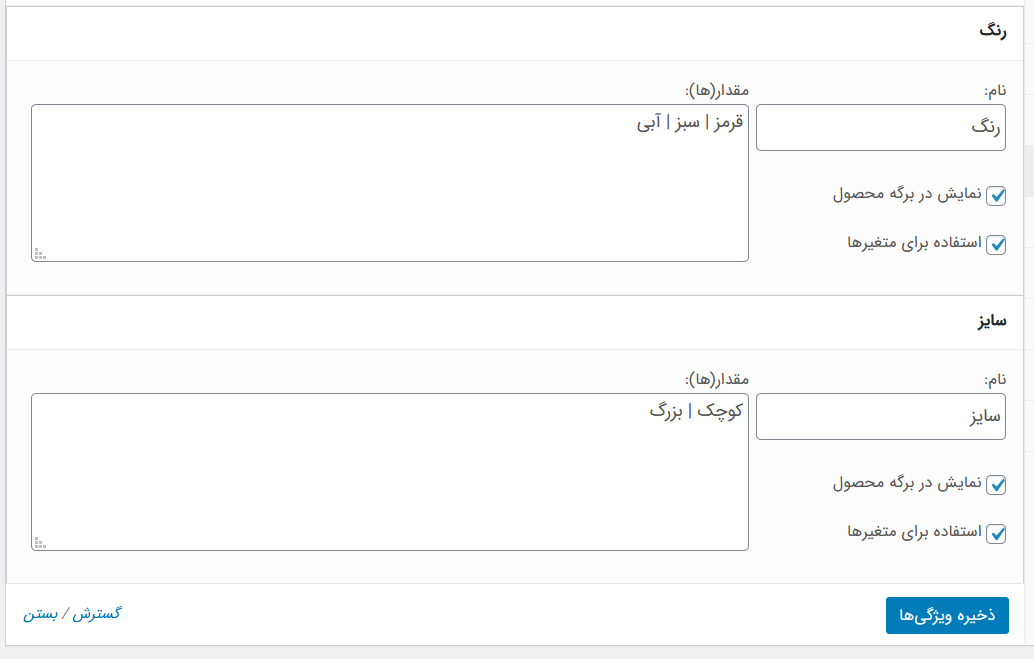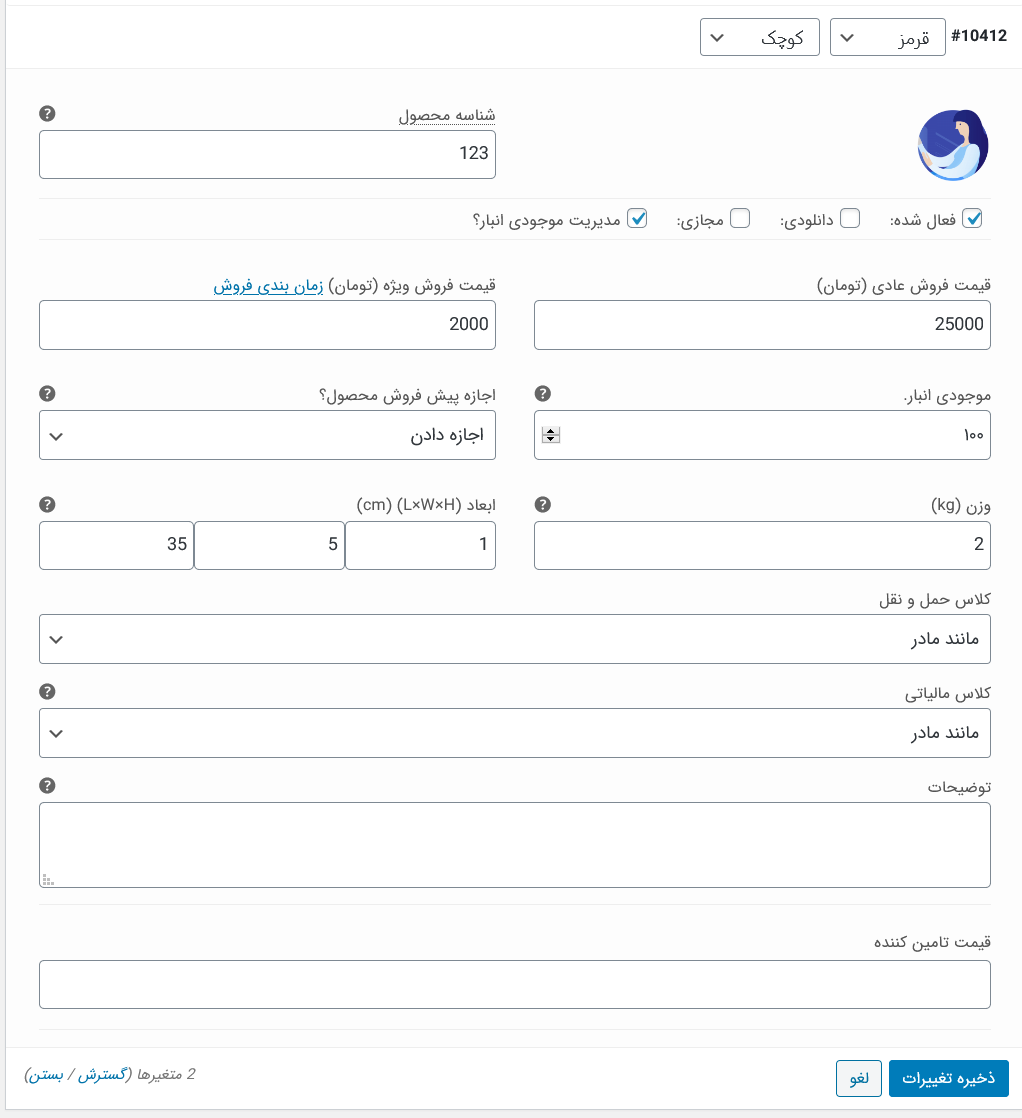افزودن محصولات ساده و متغیر در ووکامرس
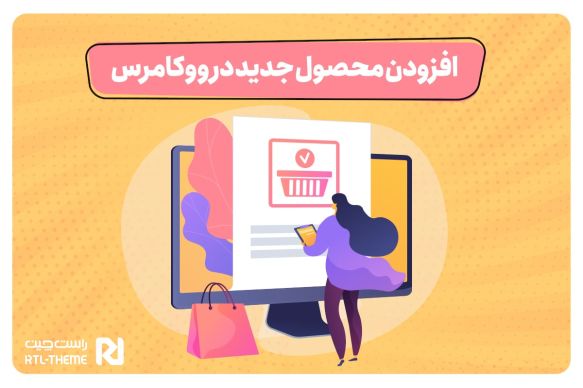
به راحتی و با نصب افزونه ووکامرس بر روی سایت وردپرس می توانید یک فروشگاه اینترنتی راه اندازی کنید. با آموزش افزودن محصول در ووکامرس و انواع محصولات ساده و متغیر در ووکامرس تا انتهای مقاله با ما همراه باشید.
ووکامرس چیست؟
افزونه ووکامرس یک و سیستم قدرتمند و ایمن فروش آنلاین محصولات بوده و با استفاده از آن می توانید به سادگی فروشگاه اینترنتی را راه اندازی کنید. از جمله مزایای استفاده از ووکامرس، فروش انواع محصولات فیزیکی و دانلودی در ووکامرس بدون دردسر، مدیریت موجودی و روش های حمل و نقل کالاها، پرداخت های ایمن و مطمئن و مرتب نمودن خودکار مالیات ها، امکان سفارشی سازی صفحه پرداخت ووکامرس، ساخت کوپن تخفیف در ووکامرس و…می باشد.
با بهره گیری از این افزونه می توانید بر تمام کالاها و محصولات خود کنترل داشته و بر آنها نظارت نمایید. از طرفی این افزونه سازگار با تمامی دستگاه های هوشمند بوده و ظاهر وب سایت شما در انواع دستگاه ها بهم ریخته نخواهد شد و در نهایت شما فروشگاه وردپرسی ریسپانسیو خواهید داشت.

افزونه ووکامرس با انواع افزونه وردپرس درگاه پرداخت ایران نیز سازگار است و به راحتی می توانید با دریافت درگاه پرداخت اینترنتی آنلاین و فوری را در سایت امکان پرداخت هزینه را برای کاربرانتان فراهم کنید. پس از دانلود و آموزش نصب ووکامرس بر روی وب سایت وردپرسی، نوبت به افزودن محصولات به ووکامرس می رسد اما قبل از این کار بهتر است در ابتدا با انواع محصولاتی که می توانید در ووکامرس داشته باشید آشنا شوید.
حال که با انواع متفاوتی از محصولات قابل فروش در ووکامرس آشنا شدید، وقت آن رسیده که با نحوه اضافه کردن محصول جدید در ووکامرس نیز آشنا شوید. از آنجایی که اکثر قریب به اتفاق در دو دسته محصولات ساده و متغیر قرار می گیرند، در این مقاله نیز به نحوه افزودن محصولات ساده و متغیر در ووکامرس می پردازیم.
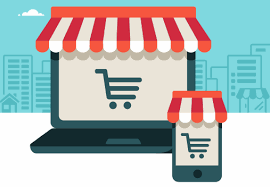
آموزش افزودن محصول ساده به ووکامرس + تنظیمات
ثبت محصول در ووکامرس همانند افزودن یک نوشته و یا انتشار یک پست در وردپرس می ماند.
- در قدم اول برای اضافه کردن محصول در افزونه ووکامرس با ورود به سایت خود، به بخش محصولات رفته و سپس بر روی افزودن محصول کلیک نمایید. با ورود به این قسمت شما یک رابط کاربری مطابق زیر خواهید داشت.
- بخش نام محصول خود و توضیحات مربوط به محصول مورد نظر را تکمیل نمایید.
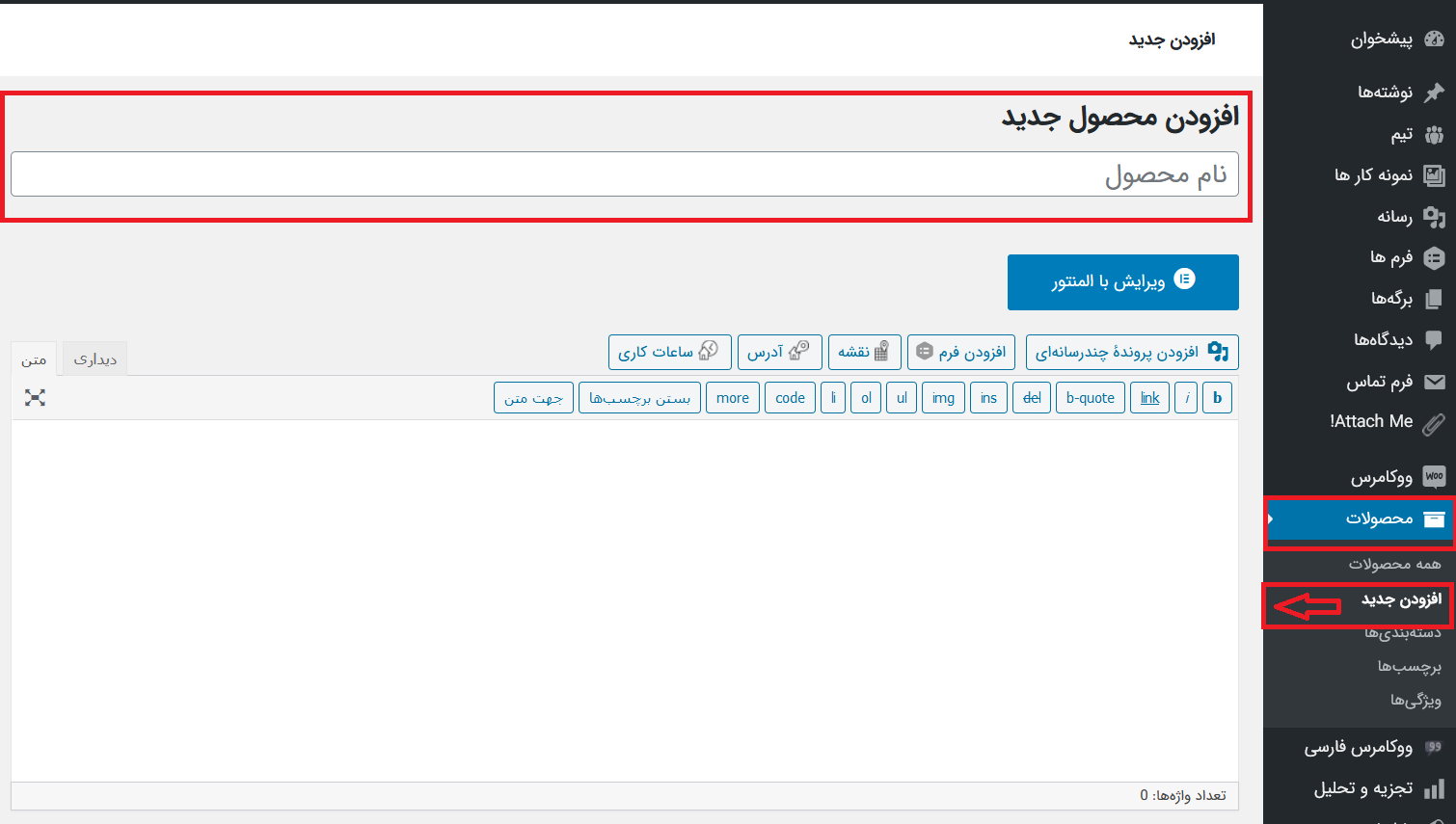
- سپس به تب اطلاعات محصول بروید، نوع محصول خود را از منوی کشویی ساده انتخاب کنید، سپس در صورتی که کالای مورد نظر قابل دانلود است، بر روی دانلودی و در صورتی که سرویس، لایسنس یا خدماتی می باشد، بر روی مجازی کلیک نمایید. توجه داشته باشید که برای محصولات مجازی، هزینه حمل و نقل بار محاسبه نمی شود.
حالا تنها کاری که باقی مانده است تا قبل از زدن دکمه انتشار انجام دهید بررسی بخش های مختلف تنظیمات محصول در زمان اضافه کردن محصول در وردپرس است، برای اینکه با بخش های مختلف صفحه افزودن محصول در ووکامرس آشنا شوید کافی است ادامه مقاله را مطالعه کنید تا با تنظیمات هر بخش به صورت جزئی آشنا شوید.
1. منوی اطلاعات محصول
در بخش اطلاعات محصول باید اطلاعاتی که مربوط به محصول است را وارد نمایید. تمامی تنظیمات این بخش مختلف کالا یا محصول مورد نظر است و می تواند ویژگی ها، موجودی، قیمت، شرایط و جزئیات متفاوتی را مشخص نماید. این منو دارای بخش ها و تب های متعددی است که در ادامه به صورت تخصصی بررسی شده است.
1.1 بخش همگانی
بخش همگانی شامل دو زیر مجموعه مربوط به قیمت فروش و مالیات ها می باشد.
- قیمت عادی، قیمت و نرخ عادی محصول بوده و قیمت فروش ویژه نیز نرخ محصول پس از اعمال تخفیفات و شرایط ویژه است.
- در قسمت وضعیت مالیات نیز باید وضعیت مالیات را از بین گزینه های موجود (مشمول مالیات- مالیات مربوط به حمل و نقل- هیچکدام) انتخاب نمایید.
- در کلاس مالیاتی نیز دسته بندی های مربوط به مالیات را تعیین نمایید.
1.2 بخش فهرست موجودی
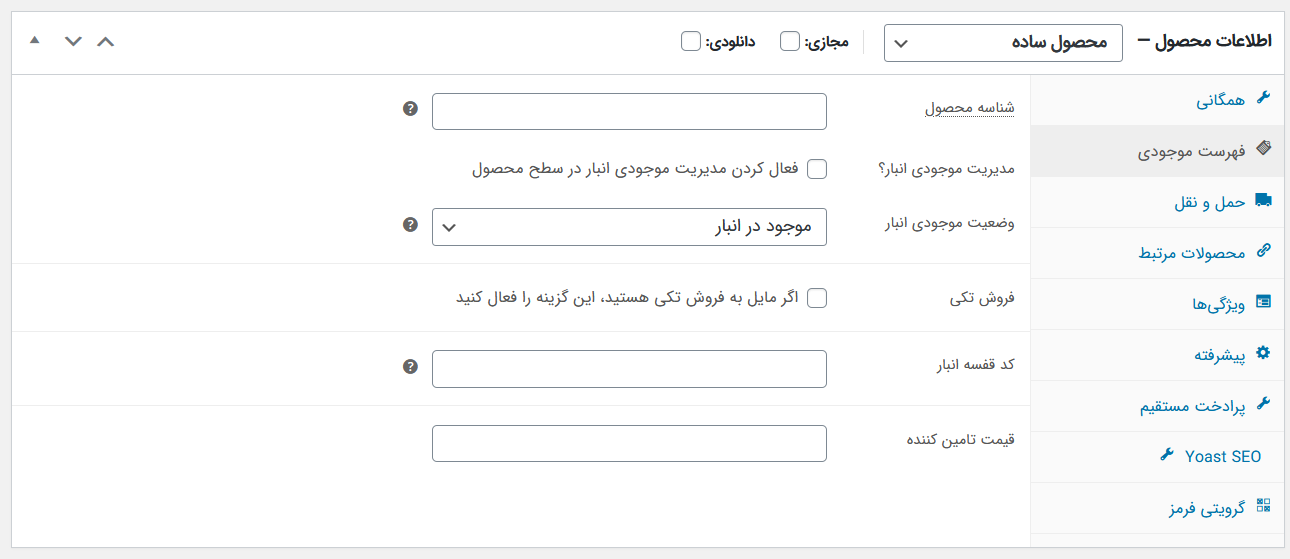
در بخش فهرست موجودی، هنگام اضافه کردن محصول در افزونه ووکامرس مسائل مربوط به موجودی محصول مورد بررسی قرار می گیرد. در صورتی که کالای مورد نظر در تعداد معینی موجود باشند، می توانید تغییرات مربوط به آن را اعمال کنید، سپس کاربران می توانند آن را به سبد خرید خود افزوده سفارش دهند.
در غیر این صورت اگر تمایلی به مدیریت موجودی این محصول ندارید و آن را غیر فعال کرده باشید تنها گزینه «وضعیت موجودی» در قسمت اطلاعات محصول قابل مشاهده خواهد بود. به یاد داشته باشید که شما مسئول آپدیت و به روزرسانی وضعیت موجودی محصول خود هستید؛ و باید همواره تعداد و وضعیت موجودی را مدیریت کنید.
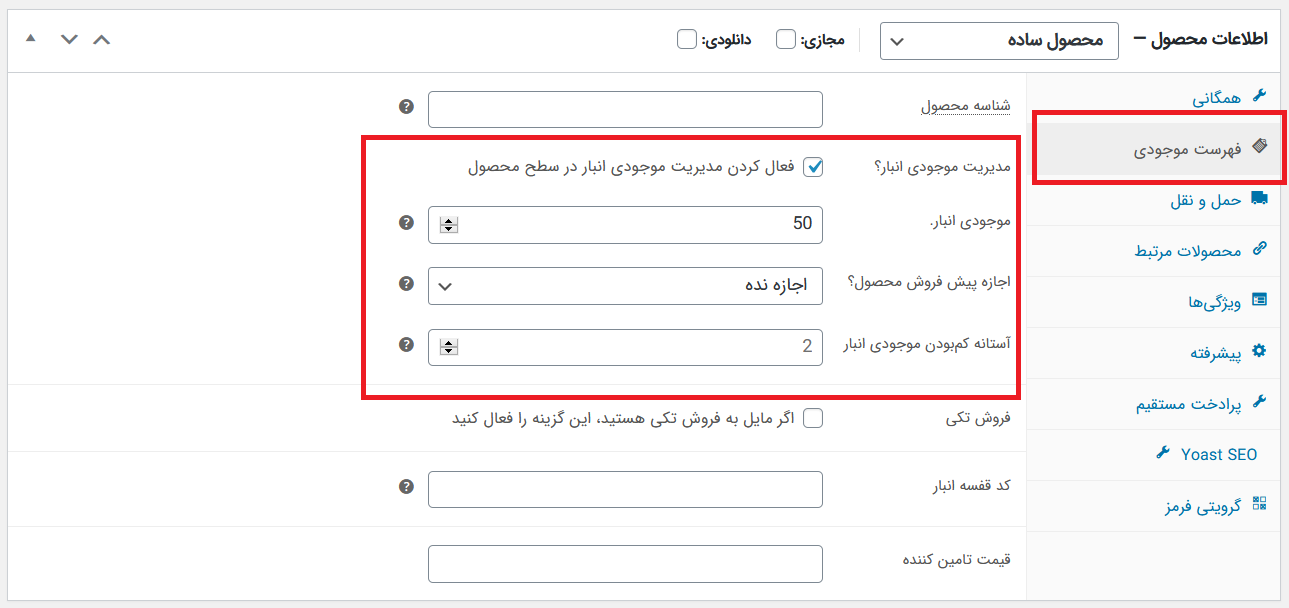
زمانی که گزینه مدیریت موجودی را به هنگام اضافه کردن محصولات به ووکامرس فعال نمایید، گزینه های زیر به نمایش در خواهند آمد.
- موجودی انبار: مقدار موجودی را وارد نمایید. سپس افزونه ووکامرس به صورت خودکار پس از هر خرید هربار مقدار موجودی را بررسی کرده و وضعیت موجودی محصول را به عنوان موجود، داخل انبار و یا پیش خرید مشخص می نماید.
- اجازه پیش فروش: در این قسمت مشخص می کنید که کالا قابلیت پیش فروش بودن را دارد یا خیر!
- آستانه کم بودن موجودی: با وارد کردن یک عدد، مشخص کنید که با وجود چند عدد از کالای مورد نظر، به شما اعلان کم بودن موجودی ارسال شود تا به عنوان صاحب فروشگاه در جریان قرار بگیرید.
- فروش تکی: با علامت زدن این کادر، هر کاربر در هر سبد خرید فقط می تواند یک عدد از این محصول داشته باشد.
1.3 بخش حمل و نقل
در این بخش باید اطلاعاتی در ارتباط با وزن محصول، ابعاد آن که شامل طول و عرض و ارتفاع است و نوع کلاس حمل و نقل تعیین گردد. البته برخی از محصولات نیاز به روش های حمل و نقل خاصی دارند.
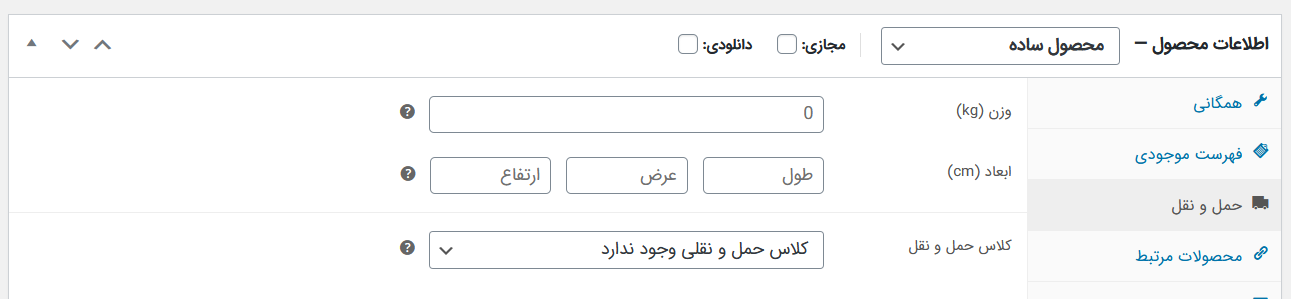
1.4 بخش محصولات مرتبط
با استفاده از تشویق برای خرید بیشتر و محصولات مشابه (Cross-Sells) می توانید فروش محصولات خود را بیشتر کنید، برای این کار کافی است که از منوهای کشویی و انتخابی نام محصولی که قصد دارید به عنوان محصول مرتبط و مشابه در صفحه این محصول نشان داده شود انتخاب کنید.
گزینه تشویق برای خرید بیشتر یا up-sells محصولاتی هستند که در صفحه جزئیات محصول و به صورت پیشنهادی به کاربر نمایش داده می شوند. بر فرض مثال اگر یک کاربر در صفحه فروش یکی از انواع دوربین قرار دارد، می توانید سایر محصولات مرتبط با دوربین را به صورت پیشنهادی برای کاربر به نمایش درآورید.
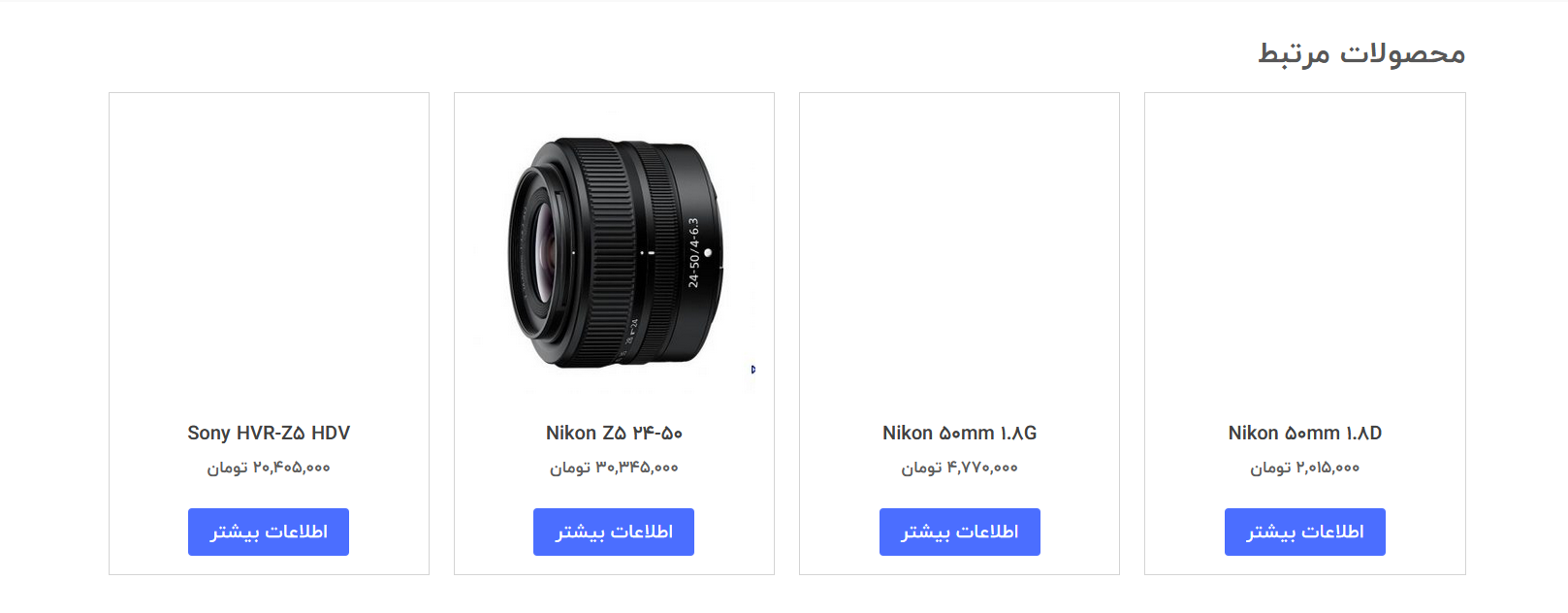
Cross-sells نیز محصولاتی هستند که با کالاهای موجود در سبد خرید کاربر بیشترین تطابق دارند.
1.5 بخش ویژگی ها
هنگام اضافه کردن محصول در وردپرس در صورتی که کالای مورد نظر دارای جزئیات و ویژگی های متعددی است که می تواند به خوبی آن را توصیف کند، می توانید آن جزئیات را در این قسمت اضافه کنید. هنگامی که یک ویژگی را از کادر موجود انتخاب می کنید، بر روی افزودن کلیک کرده و شرایط و مقدارهای جدیدی را به ویژگی مورد نظر اضافه کنید.
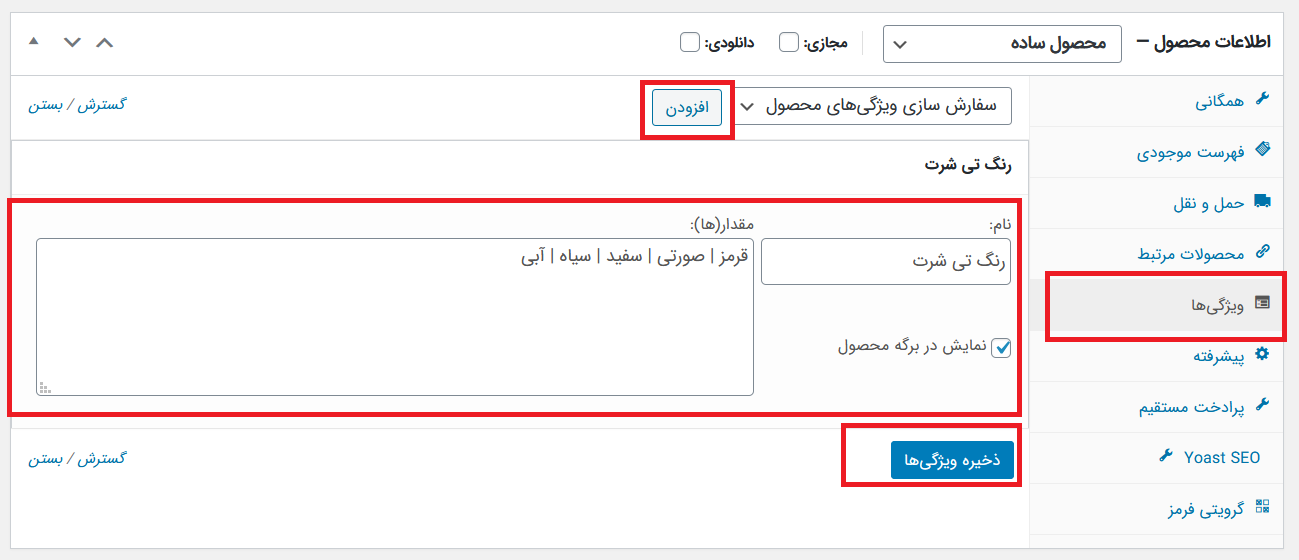
با استفاده از تیک گزینه نمایش در برگه محصول می توانید مشخص کنید که این ویژگی در صفحه محصول نمایش داده شود یا خیر! اگر هم از قبل ویژگی هایی ایجاد کرده اید نیازی به استفاده از گزینه افزودن نیست، تنها با استفاده از جستجو در کادر مورد نظر می تواند ویژگی های محصول را اضافه کنید.
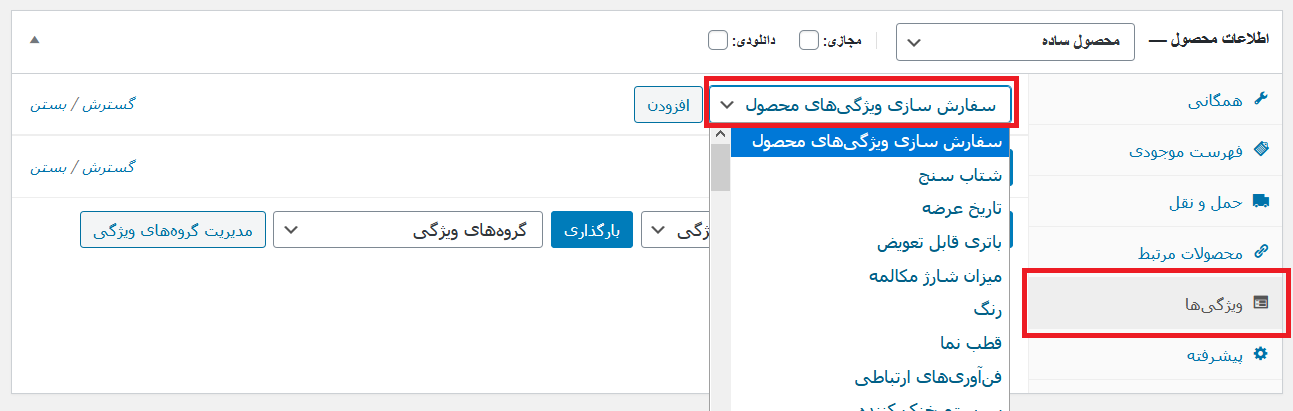
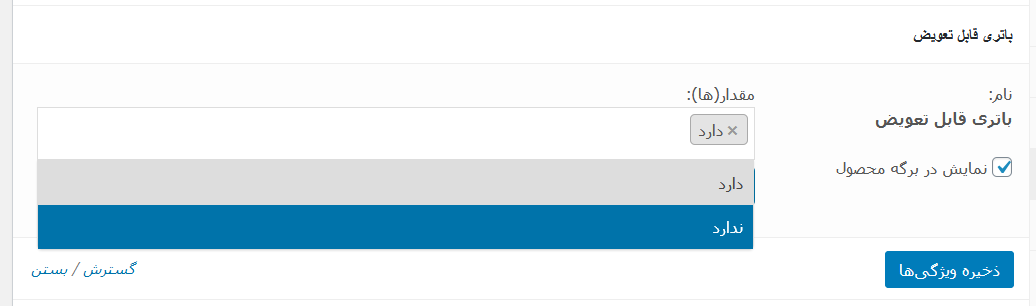
1.6 بخش پیشرفته
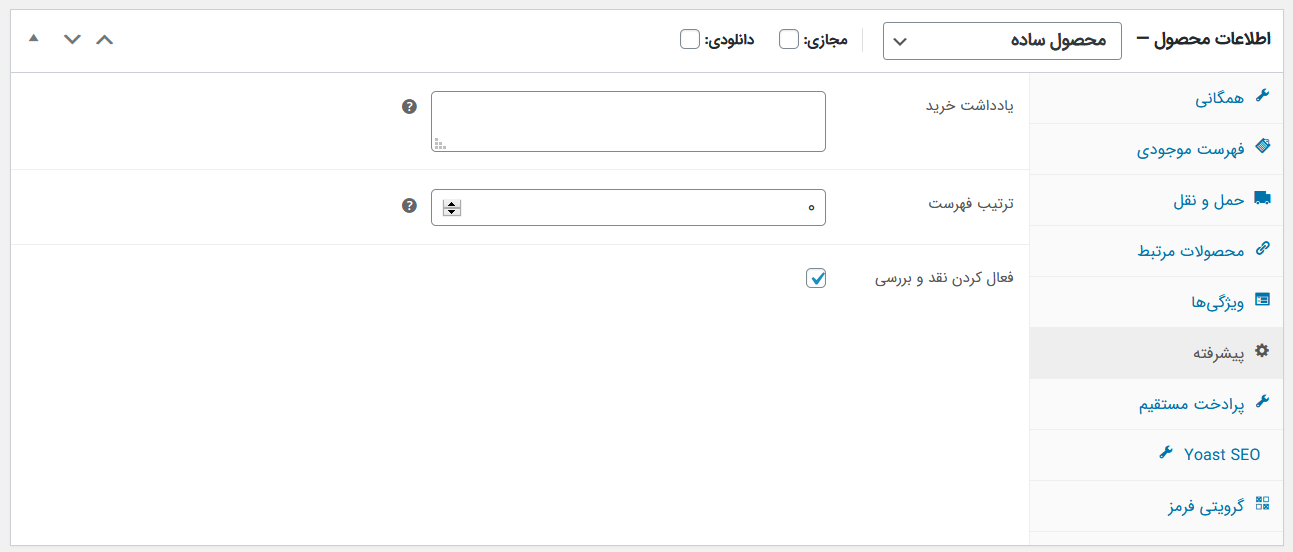
در بخش پیشرفته می توانید گزینه های پیشرفته تری برای محصولات اعمال نمایید.
- یادداشت خرید: می توانید یک یادداشت پس از فروش هر محصول برای خریدار ارسال نمایید.
- فعال سازی نقد و بررسی: می توانید این امکان را فعال کنید تا کاربران و خریداران بتوانند در مورد محصول شما نظرات خود را ارسال کنند، این کار می تواند موجب افزایش تعامل کاربر و بهبود وضعیت فروش گردد.
2. توضیحات کوتاه محصول
شما می توانید زمان اضافه کردن محصولات به ووکامرس، توضیحات کوتاهی در رابطه با کالای مورد نظر اضافه نمایید تا در کنار تصویر کوچک محصول نمایش داده شود.

3. دسته بندی محصولات
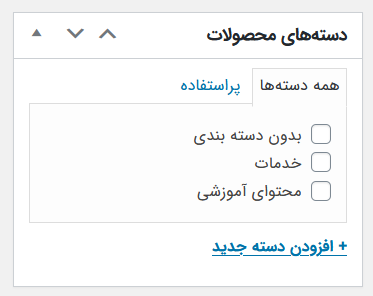
زمان اضافه کردن یک محصول به وب سایت وردپرسی در سمت چپ، قسمت دسته بندی محصولات قابل مشاهده است. شما می توانند دقیقاً مثل انتشار پست در سایت وردپرسی و تنظیم دسته بندی مقالات، دسته بندی محصولات خود را نیز در زمان ایجاد محصول ایجاد کنید.
مثلاً در تصویر بالا سایت مورد نظر دو دسته بندی برای محصولات خود دارد. محصولات این فروشگاه یا خدماتی هستند یا محتوای آموزشی که برای فروش منتشر می شود. همچنین امکان افزودن دسته بندی جدید نیز از همین منو وجود دارد.
4. تصویر محصول و گالری محصول
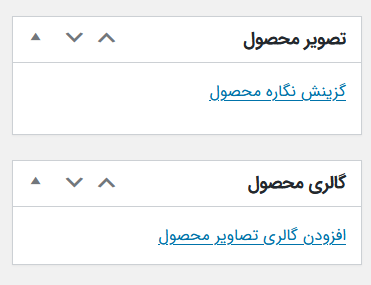
در این قسمت شما می توانید تصویر شاخص محصول خود و در نهایت علاوه بر تصویر اصلی محصول، گالری تصویری را نیز اضافه کنید تا محصول جذاب تری به مشتری ارائه کنید و با دادن اطلاعات و تصاویر بیشتر کاربر را جذب نمایید.
5. تنظیمات انتشار
در منوی تنظیمات مربوط به انتشار محصول در سایت می توانید به سادگی قابلیت نمایش محصول در کاتالوگ و آرشیو محصولات سایت را تنظیم نمایید.
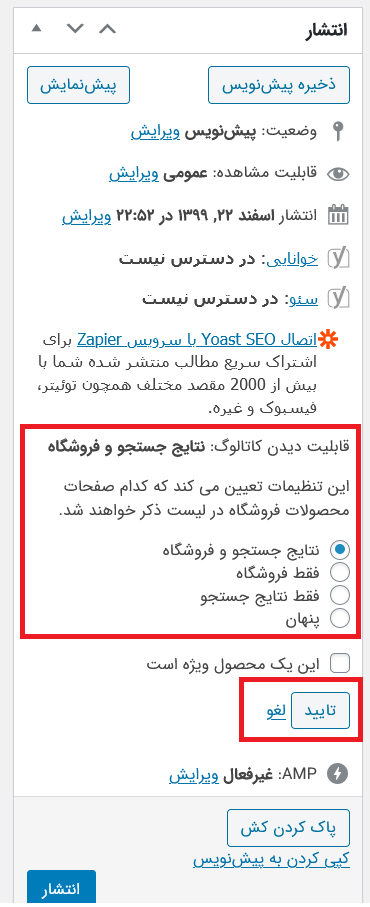
- نتایج فروشگاه و جستجو: محصول در تمامی صفحات فروشگاه، صفحات دسته بندی و نتایج جستجو قابل دسترس و مشاهده می باشد.
- فقط فروشگاه: محصول تنها در صفحات فروشگاه و صفحات دسته بندی قابل مشاهده است.
- فقط جستجو: محصول فقط در نتایج جستجو قابل مشاهده است.
- پنهان: محصول تنها در صفحه محصول با دسترسی مستقیم قابل مشاهده است.
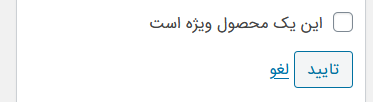
اگر محصول شما یک محصول ویژه باشد نیز می تواند با فعال کردن تیک گزینه مربوط، این محصول را در فروشگاه خود متمایز کنید، پس از اعمال تمامی این تنظیمات که مطابق خواسته شما انجام خواهد شد و ممکن است برای هر نوع محصول ساده ای متفاوت باشد تنها کاری که نیاز است انجام دهید کلیک بر روی گزینه انتشار و مشاهده محصول در فروشگاه است.
آموزش اضافه کردن محصولات متغیر به ووکامرس + تنظیمات
محصولات متغیر نوع دیگری از محصولات در ووکامرس هستند که در مورد ماهیت آن ها پیشتر صحبت شده است، افزودن محصولات ساده و متغیر شبیه هم است با این تفاوت که محصولات متغیر تنظیمات بیشتری دارند و این دسته بندی تنوع بسیار بالایی دارد و کالاهای زیادی را در بر می گیرد.
یک محصول متغیر در ووکامرس با شرایط مختلفی موجود است و می تواند جزئیات متفاوتی داشته باشد. هر نوعی از این محصول متغیر می توانند شناسه کالا، موجودی و یا قیمت های مختلف داشته باشند. به عنوان مثال یک تی شرت در سایزهای مختلف، رنگ های مختلف و طرح های مختلف وجود دارد.
هر تی شرت می تواند ویژگی های مختلفی را داشته باشد و هر تی شرت منحصر به فرد همچنین می تواند موجودی، شناسه و قیمت های متفاوتی داشته باشد.
1. ایجاد محصول متغیر جدید
افزودن محصولات متغیر به ووکامرس دارای مراحل پیچیده تری نسبت به محصول ساده است.
- در زیر منوی ووکامرس گزینه محصولات را انتخاب کنید.
- بر روی افزودن محصول کلیک کنید تا صفحه افزودن محصول جدید به ووکامرس باز شود.
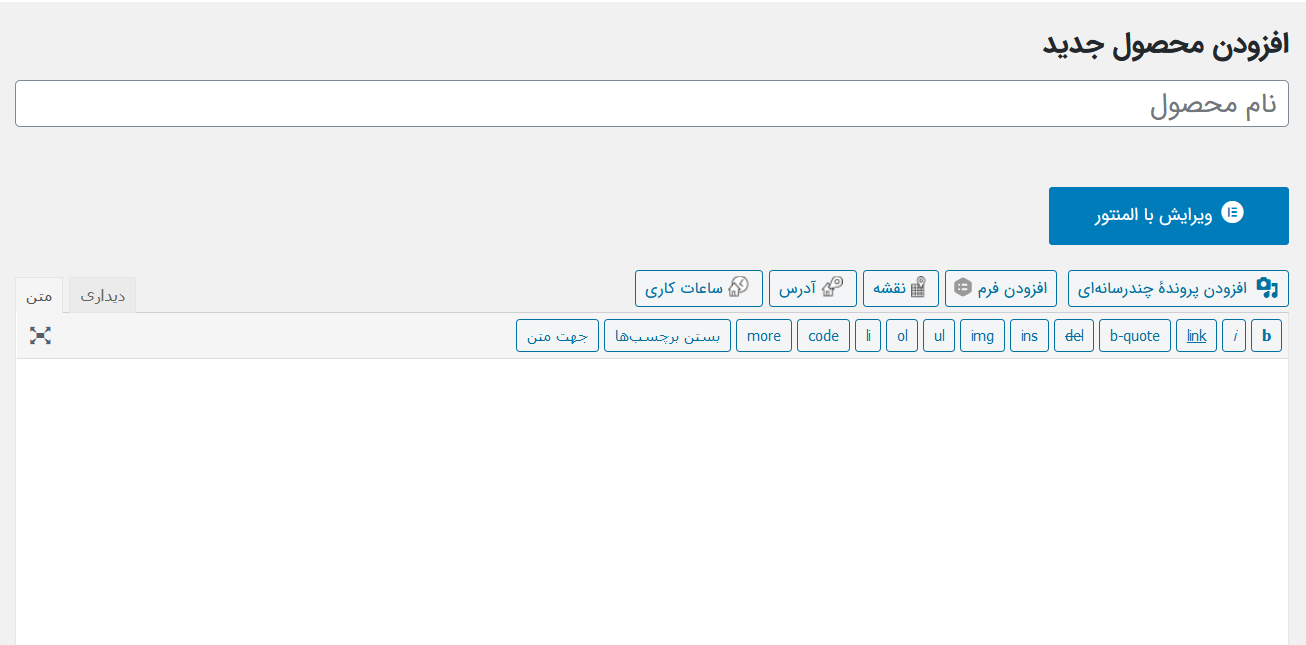
- حال برای افزودن محصول متغیر از لیست کشویی اطلاعات محصول نوع محصول متغیر را انتخاب کنید.
2. افزودن ویژگی های مختلف محصول متغیر
همانطور که در قسمت قبل هم گفته شد در قسمت ویژگی های محصول می توانید از ویژگی های موجود یا ویژگی های جدید استفاده کنید. اما اگر قصد ایجاد محصول متغیر دارید باید حتما ویژگی هایی تعیین کنید که محصول شما بر حسب آن ها به صورت متغیر قابل فروش باشد.
افزودن ویژگی جدید با مقدارهای متفاوت
استفاده از ویژگی های موجود قبلی و انتخاب مقدارهای متفاوت قبلی یا اضافه کردن مقدار جدید
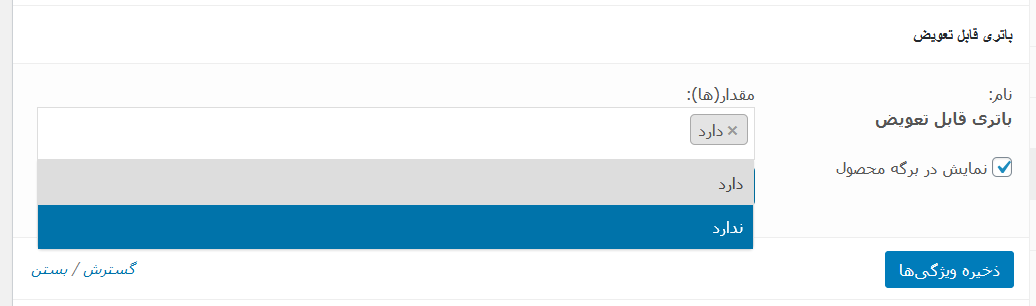
3. افزودن انواع متغیر محصول برای فروش
حالا که در مرحله قبل ویژگی های مختلف محصول را ایجاد کردیم، باید با توجه به این ویژگی های ایجاد شده محصولات متغیری ایجاد کنیم تا قابل خرید باشند. برای اینکه این موضوع کمی مفهوم تر باشد سعی خواهیم کرد تا با تصویر مرحله به مرحله پیش بریم!
به عنوان مثال در این مثال ما محصولی با ویژگی های زیر ایجاد کرده ایم، دقت کنید که حتماً اگر می خواهید از این ویژگی ها برای ایجاد محصول متغیر استفاده کنید تیک گزینه «استفاده برای متغیرها» را فعال کنید. در این محصول «2 سایز و هر سایز 3 رنگ» وجود دارد. در نتیجه این محصول در «6 نوع متفاوت» قابل فروش است.
- سایز کوچک با رنگ های قرمز، سبز و آبی
- سایز بزرگ با رنگ های قرمز، سبز، آبی
حالا برای اینکه بتوانیم انواع مختلفی از محصول را ایجاد کنیم 2 راهکار داریم، در راهکار اول ما باید به صورت دستی هر کدام از این 6 نوع محصول را که می خواهیم اضافه کنیم و در راهکار دوم به صورت خودکار تمامی حالت های متغیر این محصول توسط ووکامرس ایجاد خواهند شد.
3.1 ایجاد محصول متغیر دستی
- از منوی کشویی گزینه افزودن متغیر را انتخاب کرده و سپس بر روی برو کلیک کنید.
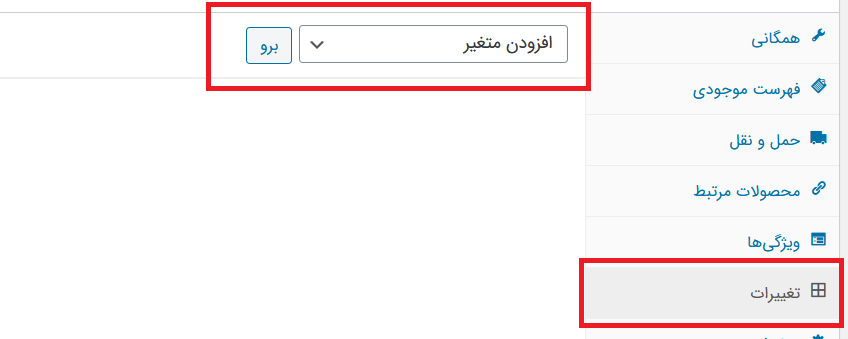
- حالا در این مرحله کافی است تا با توجه به متغیرهای موجود یکی از حالات محصول خود را ایجاد نمایید. در صورت لزوم می توانید داده ها و تغییرات خاصی را نیز برای هر نوع اعمال نمایید که در ادامه توضیح داده شده است.
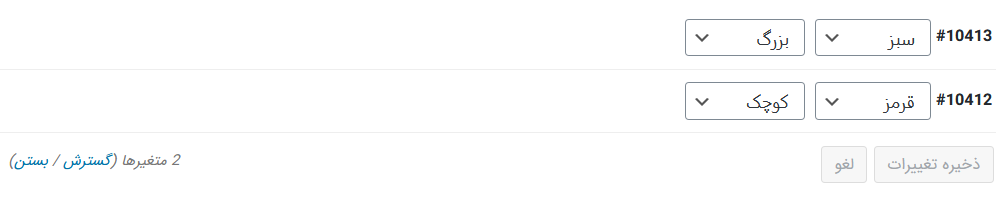
همانطور که در تصویر بالا می بینید ما برای این محصول 2 نوع متفاوت بر اساس ویژگی های متغیر ایجاد کردیم، حالا کافی است روی هر کدام که قصد ویرایش آن را داریم کلیک کرده و ویژگی ها و جزئیات آن را مطابق میل تغییر دهیم.
به عنوان مثال همانطور که در تصویر زیر می بیند، این محصول با «رنگ قرمز و سایز کوچک» دارای اطلاعات و خصوصیات زیر است که می تواند تماماً با همین محصول اما با «رنگ سبز و سایز بزرگ» که نوع دیگر این محصول است متفاوت باشد.
3.2 ایجاد خودکار تمامی حالات محصول متغیر
برای این کار در تب تغییرات کافی است گزینه ایجاد تمامی حالات «ساخت متغیرها از همه ویژگی ها» را انتخاب کنید.
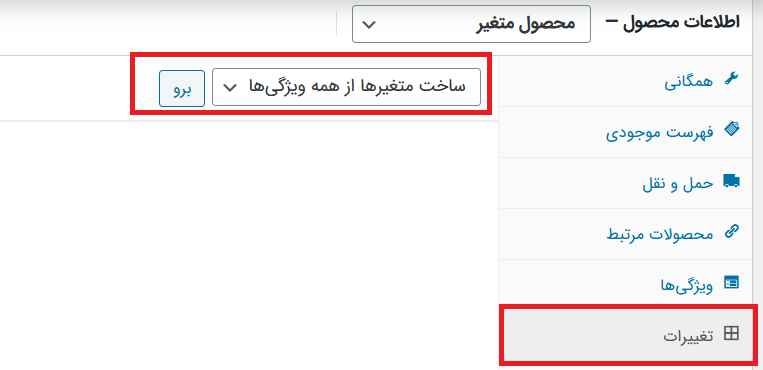
انتخاب این گزینه به هنگام افزودن محصولات متغیر به ووکامرس به شما این امکان را می دهد که با توجه به ویژگی های منتخب شما، تمامی ترکیبات ممکن، قابل اجرا باشند. بطور مثال اگر محصولی دارای سه رنگ سبز و سفید و قرمز و دو سایز کوچک و بزرگ داشته باشید، ترکیبات همانطوری که پیشتر گفته شد به این صورت خواهند بود: قرمز بزرگ، سبز بزرگ، سفید بزرگ، قرمز کوچک، سبز کوچک، سفید کوچک
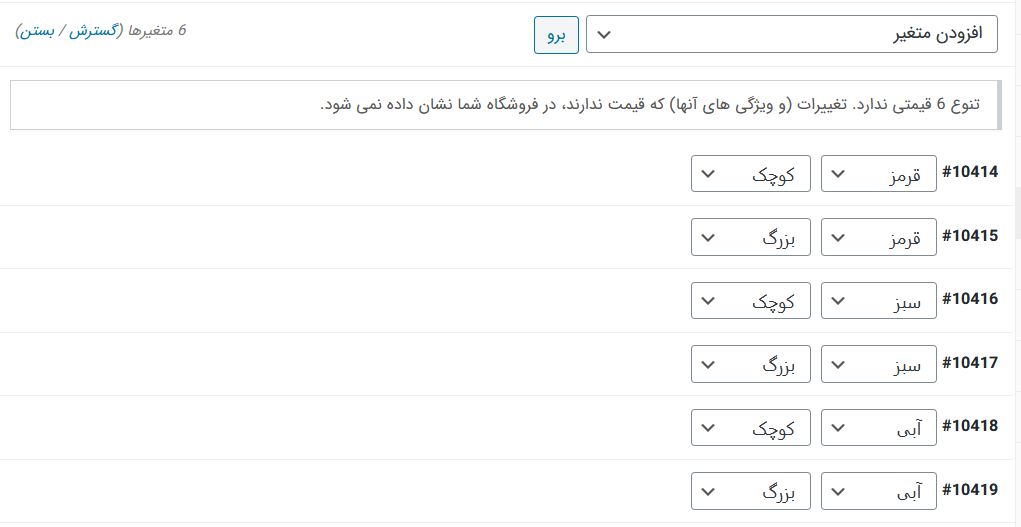
حالا تنها کاری که نیاز است انجام دهید این است که جزئیات و خصوصیات مرتبط با هر نوع از محصول را وارد کنید تا قابل خرید باشد.
نکته مهم: در صورتی که بیش از 15 نوع ویژگی دارید، از دکمه های موجود برای حرکت به عقب و جلو استفاده نمایید چرا که در هر بار حرکت بین ویژگی های جدید، تمامی داده های قبلی به صورت خودکار ذخیره خواهند شد.
4. تغییر خصوصیات داده های متغیر
همانطور که گفته شد هر نوع از کالاهای تعریف شده می تواند دارای خصوصیتی باشد که به هنگام گذاشتن محصول در سایت باید مورد توجه قرار گیرد؛ اما این خصوصیات شامل چه مواردی است؟ در ادامه این مقاله جامع به این خصوصیات پرداخته شده است.
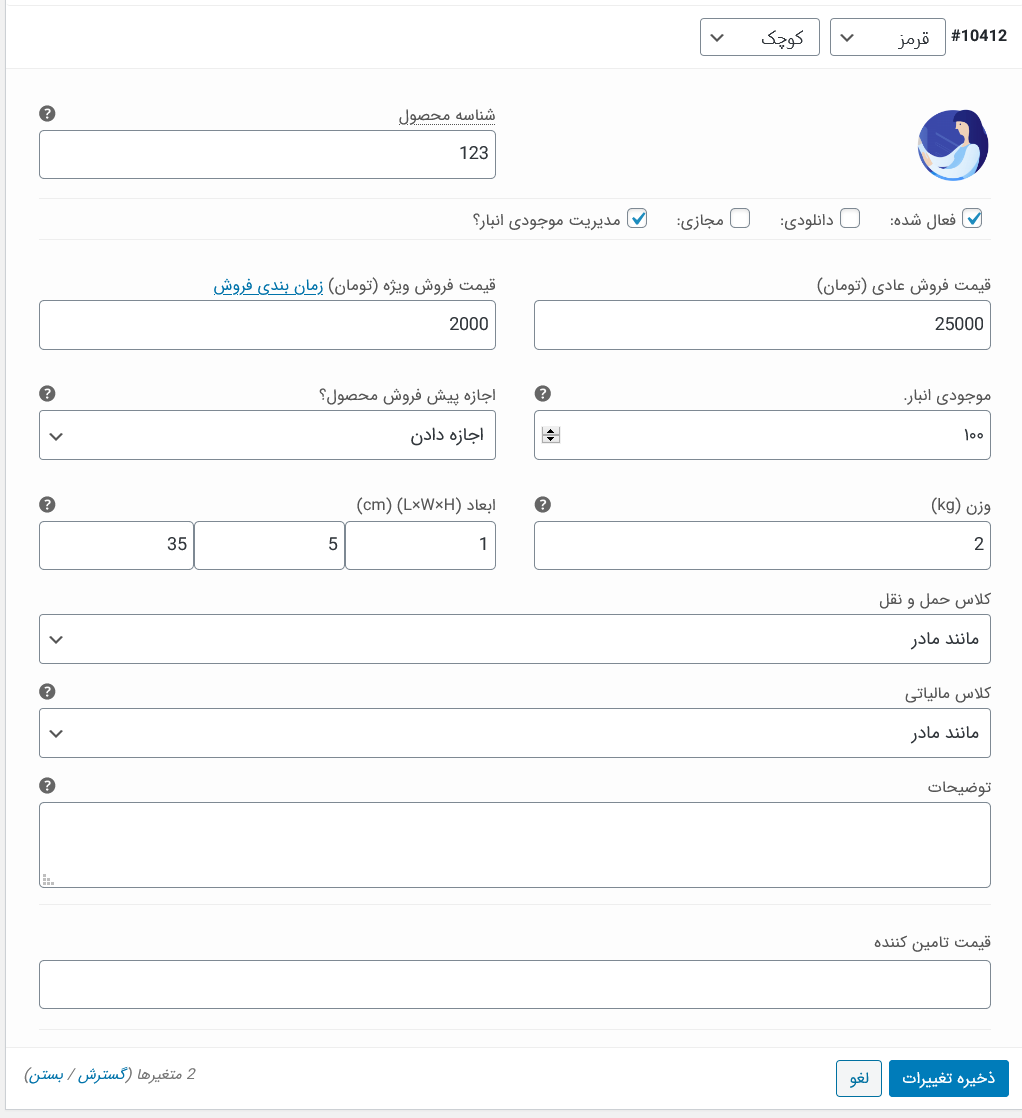
همگانی
- فعال شده: شما می توانید نوع خاصی از کالاها را فعال و یا غیرفعال نمایید.
- دانلودی: در صورتی که محصول شما قابل بارگیری و دانلود است، باید این گزینه انتخاب شود.
- مجازی: در صورتی که محصول شما سرویس و یا خدماتی باشد، تنظیمات مربوط به حمل و نقل حذف خواهند شد.
- قیمت فروش: هزینه خرید محصول را مشخص کنید.
- قیمت فروش ویژه: در صورتی که تخفیفی اعمال شده است، قیمت پس از تخفیف محصول را وارد نمایید.
- وضعیت مالیات: وضعیت مالیات شامل 3 گزینه مشمول مالیات، فقط حمل و نقل و یا هیچکدام بوده که باید یکی از این موارد انتخاب شوند.
- طبقه مالیات: کلاس مالیاتی مورد نظر را برای این نوع از محصول انتخاب نمایید.
- فایل های قابل دانلود: در صورتی که فایلی برای دانلود انتخاب شود، نشان داده خواهد شد. برای اینکه مشتریان قادر به دانلود فایل ها باشند، آن ها را انتخاب نمایید.
- محدودیت دانلود: می توانید مشخص کنید که مشتریان تا چند بار قادر به دانلود فایل ها هستند. در صورتی که محدودیتی وجود ندارد، این قسمت را خالی بگذارید.
- تاریخ انقضا دانلود: می توانید برای هر فایل یک تاریخ انقضا تعریف کرده که مشتری تا زمان تعیین شده قادر به دانلود فایل ها باشد.
مدیریت موجودی
در هنگام افزودن محصول متغیر، باید موجودی هر محصول را با توجه به ویژگی و نوع آن در قسمت تغییرات نظر بگیرید. در صورتی که بخواهید برای هر محصول موجودی در نظر بگیرید با گزینه های زیر مواجه خواهید شد.
- SKU: در صورتی که از شناسه SKU استفاده می کنید این قسمت را پر کنید در غیر این صورت خالی گذاشته و به قسمت بعدی بروید.
- مدیریت موجودی انبار؟ در صورتی که موجودی محصولات و کالاها را مدیریت می کنید، باید تیک این مرحله را فعال نمایید.
- تعداد موجودی: تعداد را وارد کنید.
- اجازه پیش فروش کالاها: نحوه مدیریت پیش فروش کالا را انتخاب نمایید.
- حد آستانه تعداد کالاهای موجود از هر نوع: در صورتی که هر نوع از کالا به این حد آستانه رسید، از طریق شماره یا ایمیلی که در این قسمت وارد می نمایید به شما اطلاع داده خواهد شد.
- به صورت تکی فروخته می شود؟ در صورتی که بخواهید در هر سفارش، مشتری قادر به سفارش تنها یک عدد از این کالا باشد، این گزینه کارآمد خواهد بود.
این تنظیمات نه تنها برای کالاهای موجود در انبار بلکه برای کالاهای خارج از انبار نیز قابل تنظیم خواهند بود.
تنظیمات حمل و نقل کالاها
برای کالاهای ارسال شدنی باید این موارد را در نظر بگیرید.
- وزن: وزن کالا را وارد کرده و یا خالی بگذارید.
- ابعاد: ارتفاع، عرض و طول را وارد کرده و یا خالی بگذارید.
- کلاس و طبقه حمل و نقل: کلاس وارد شده در این قسمت، می تواند در حمل و نقل کالاها تغییراتی اعمال نماید.
محصولات پیوند داده شده
- Upsells
- Cross-sells
- گروه بندی شده
برای افزودن محصولات ساده و متغیر شبیه هم است با این تفاوت که محصولات متغیر تنظیمات بیشتری دارند به ووکامرس انجام تمام مراحل فوق لازم و ضروری می باشد. امید است با مطالعه این مقاله بتوانید به سادگی محصولات ساده و متغیر زیادی را به اشتراک گذاشته و به فروش برسانید. البته فراموش نکنید گذاشتن محصول در سایت تنها اولین مرحله از کسب درآمد توسط فروشگاه اینترنتی است.
خب تا اینجا با انواع محصولات ساده و متغیر و نحوه افزودن محصول در ووکامرس آشنا شدید. با انواع قالب فروشگاهی وردپرس موجود در سایت راست چین می توانید یک سایت با ظاهر شیک داشته باشید و در صورت نیاز به افزودن امکانات بیشتر در دسته افزونه وردپرس فروشگاهی و می توانید امکانات بیشتری را به سایتتان اضافه کنید تا میزان رضایت کاربران و در نتیجه افزایش فروشتان شوید.